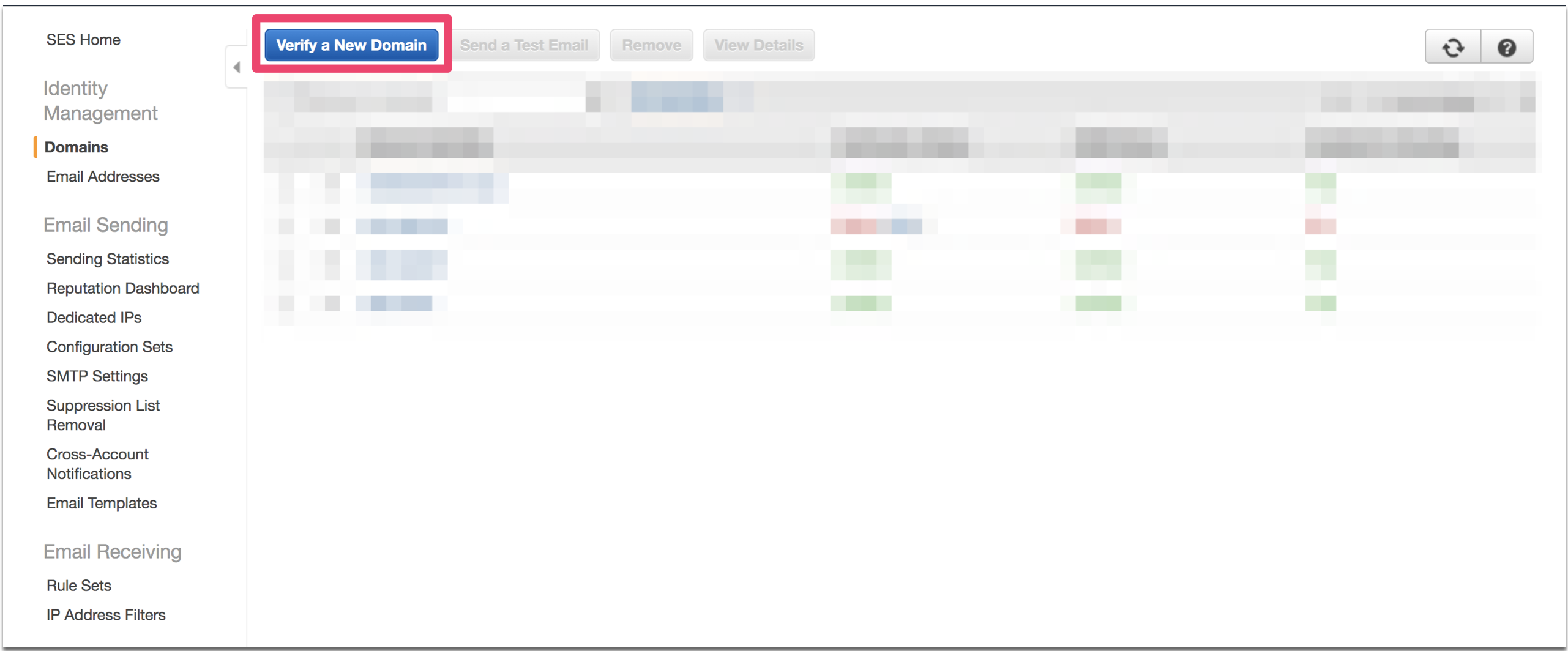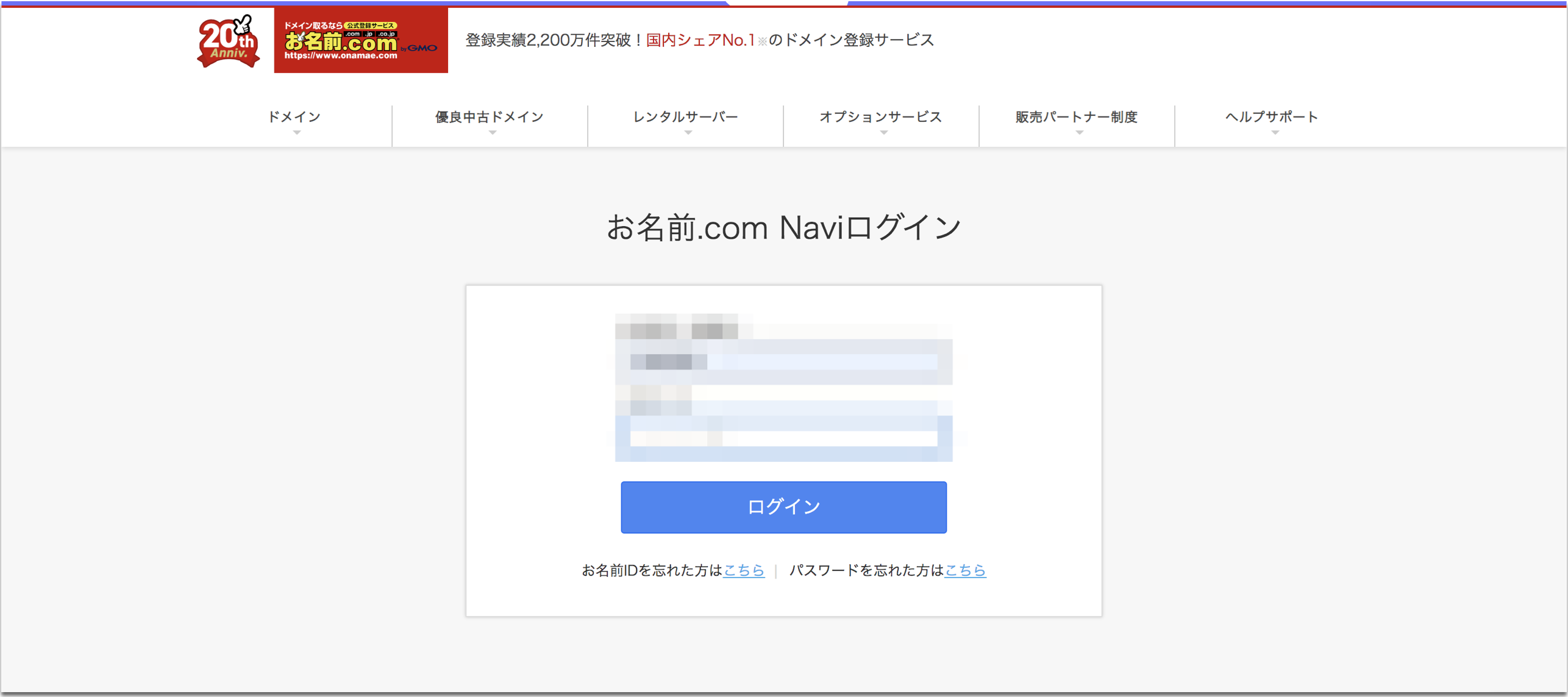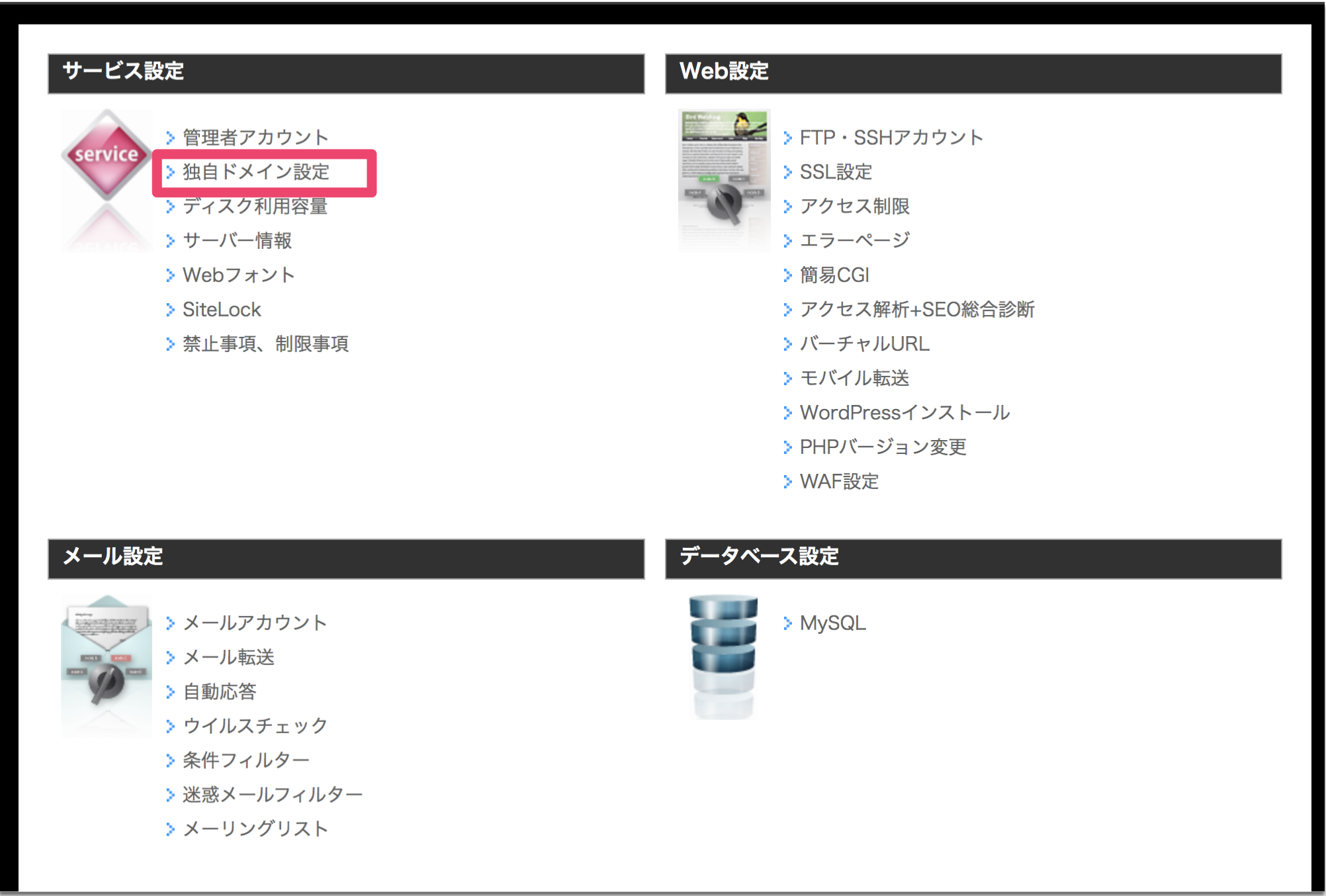前提
・ドメインはお名前で取得した
・ドメインはレンタルサーバーで利用している(DNSの設定など)
・メールサーバーはレンタルサーバーで運用している
・Route53は使わない
※「amazon ses お名前」ってググると、お名前で取得したドメインでDNS設定をRoute53に移管したやり方が結構ヒットします。
お名前のDNSの設定で動いてる既存サービスがある場合、上記のやり方をすると既存サービスへアクセスできなくなる問題が起きてしまいます。
そして、ドメインをレンタルサーバーで利用してなんやかんやしてる場合のamazon sesの設定方法の記事は見当たらなかったです。
※ses = Simple Email Service
目次
1、Amazon SESでの準備
2、レンタルサーバーでの設定
3、つまづいた点
1、amazon sesでの準備
・amazon sesのコンソール画面のサイドメニューの「Domains」をクリック
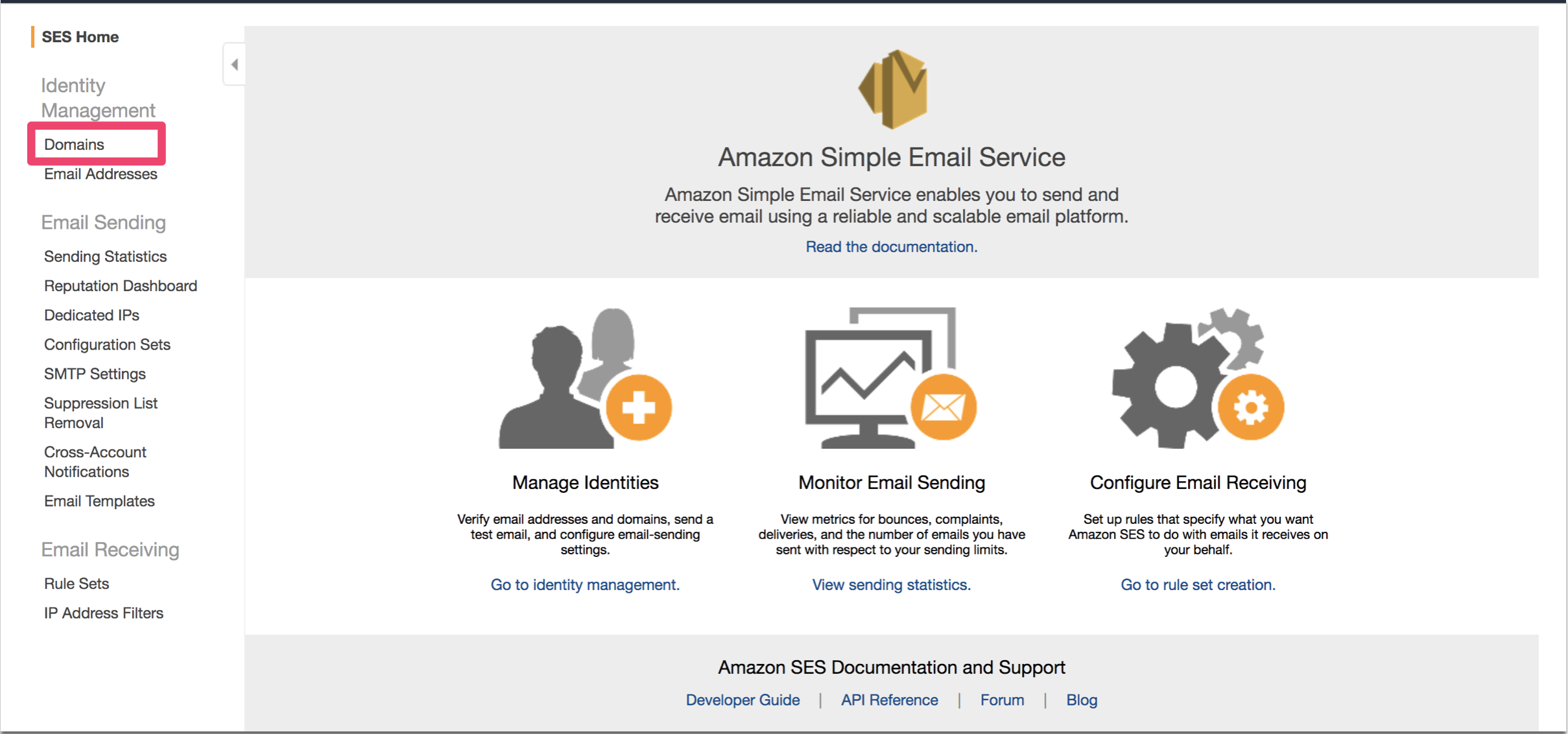
・Domainを入力、Generate DKIM Settingsをチェックして、「Verify This Domain」をクリック

・TXTレコード(1件)、CNAMEレコード(3件)、MXレコード(1件)が生成される。これら4件をメモしとく。(csvでダウンロードもできます)
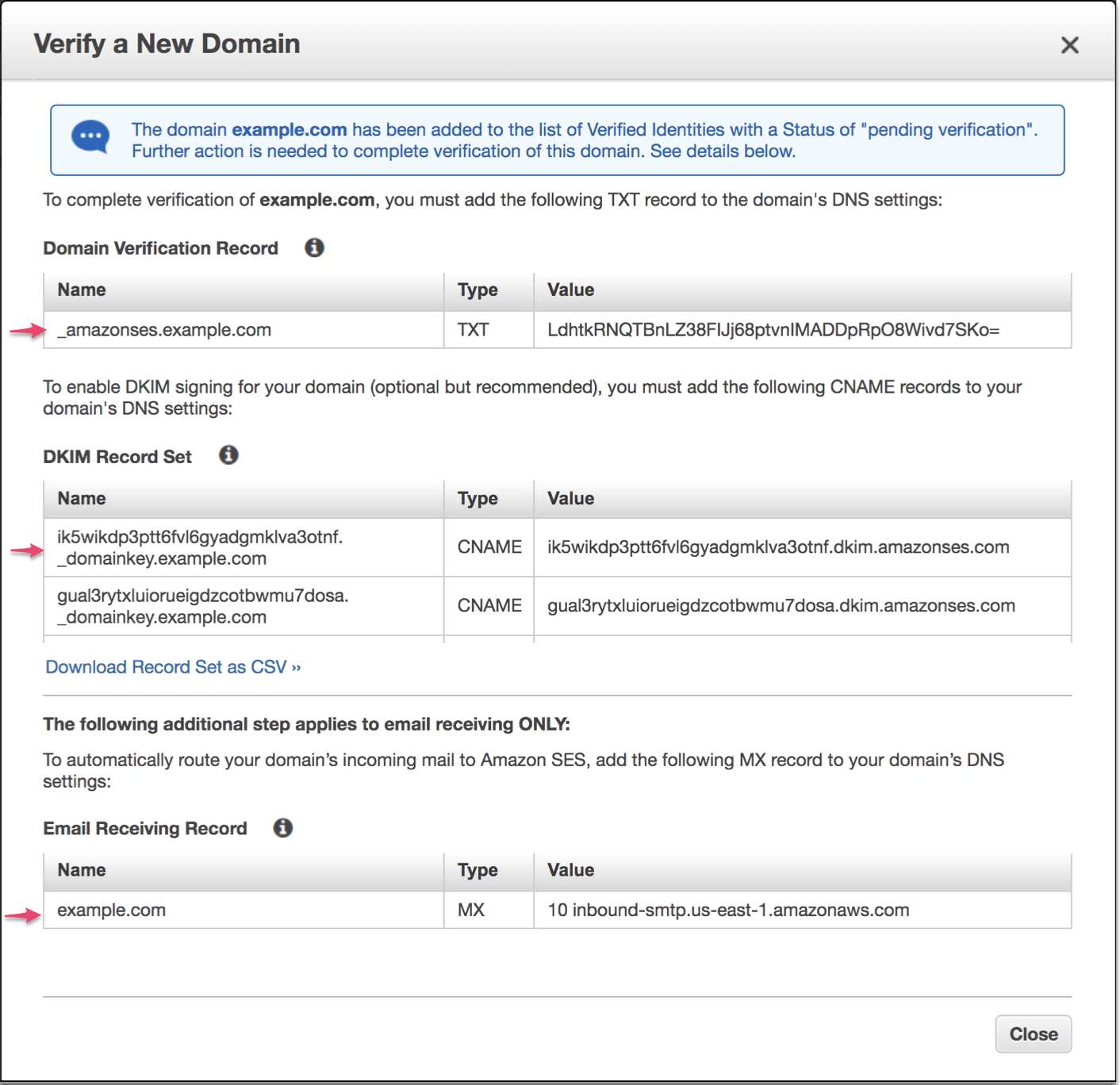
・下記ステータスのがpendingになってるのを確認。レンタルサーバー側でDNSレコードの設定をしてverifedにもっていきます。

1、レンタルサーバーでの設定
・ログイン後はドメイン契約更新に遷移するので(毎度毎度うざい)、上のタブから「レンタルサーバー」をクリックする。
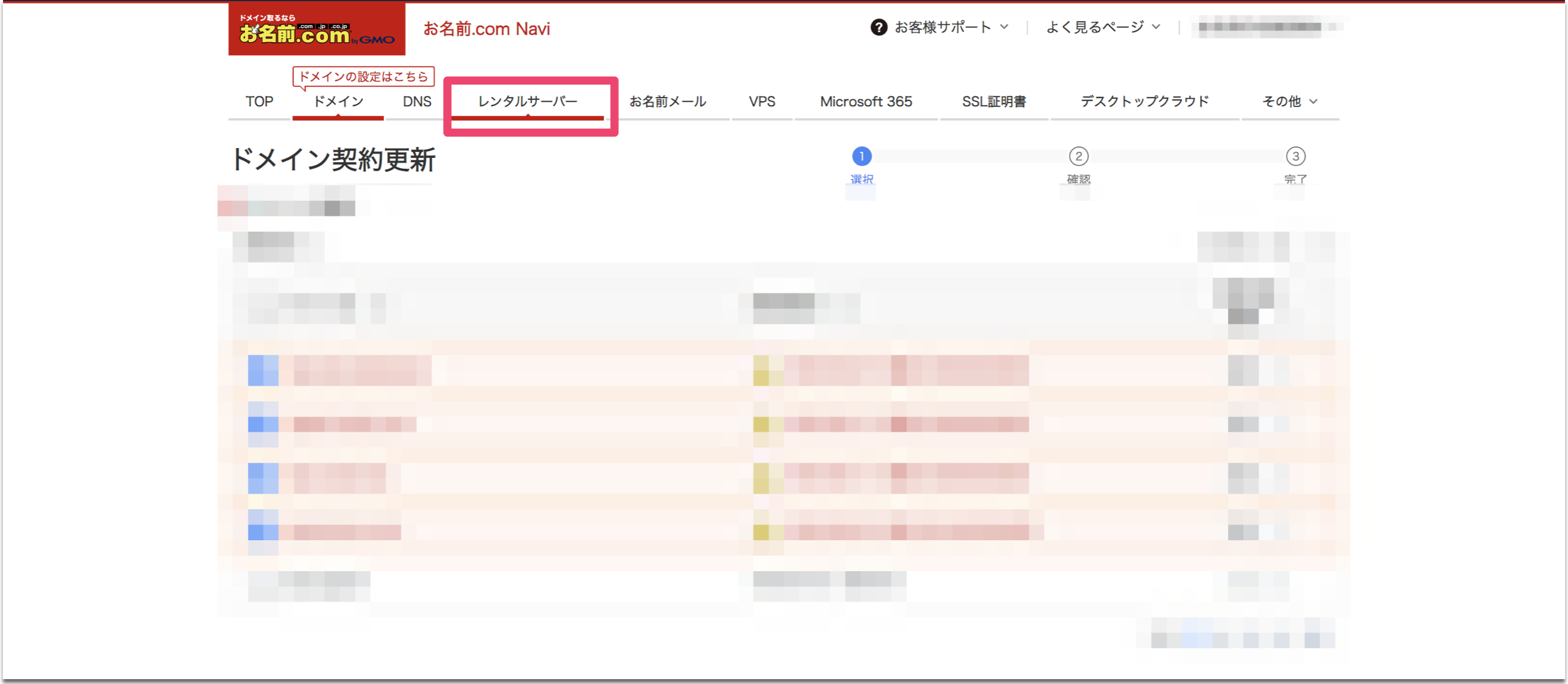
・レンタルサーバーのコントールパネルに行くために「ログイン」をクリックする
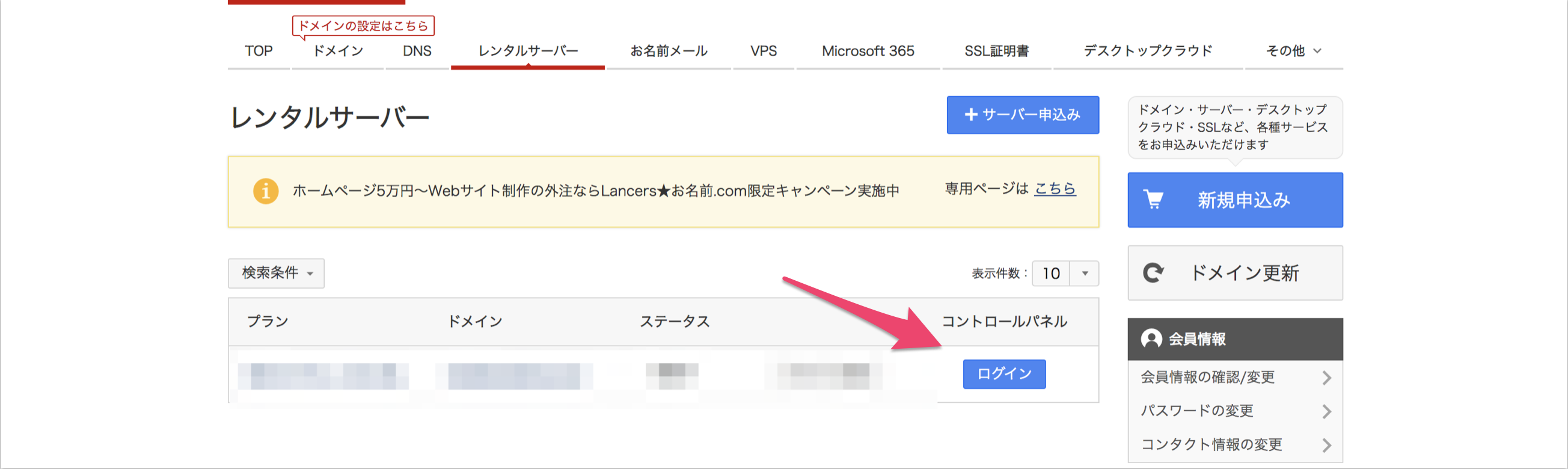
・ページの下の方にDNSレコード追加があるの、そこにさっきメモったレコードを追加していきましょう

・TXTレコードについて、メモったやつだと入力欄が足りなくそのまま設定できないので一工夫が必要です。
amazon sesにコンソール画面に戻って、さきほど追加したドメインの詳細画面を表示して、TXTレコードのCSVをダウンロードしましょう。
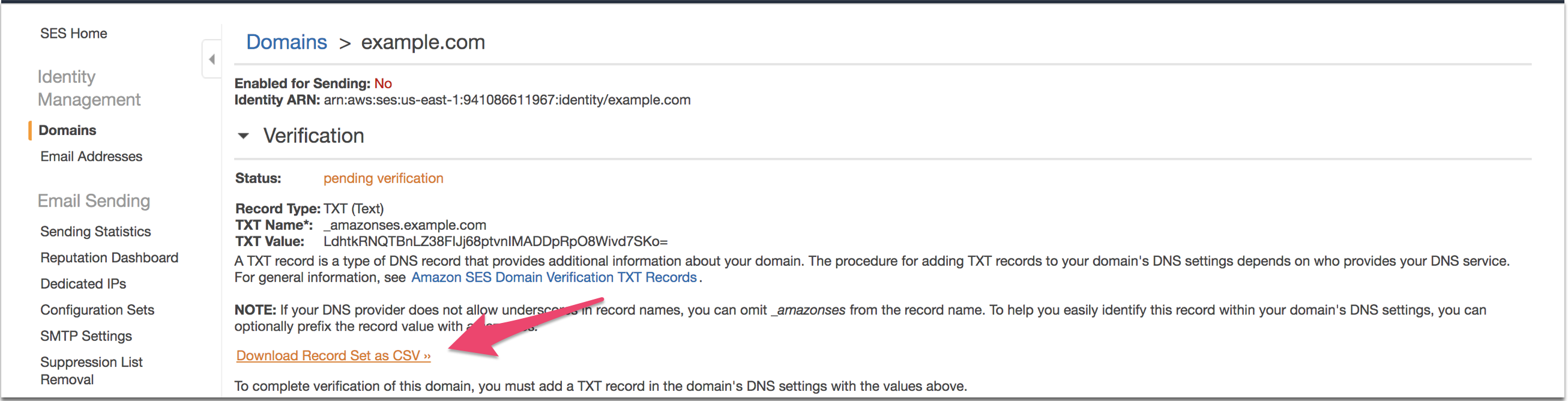
・csvの中身を確認、Record Valueでamazonses:~で始まるものがあるので、それをコピってレンタルサーバーのTXTレコードに登録しましょう

・続いてamazon sesで生成されたCNAMEレコード(3件あったやつ)について
これもレンタルサーバーのDNSレコードに設定するのに一工夫必要です。
↓公式に設定方法が詳しく載ってます。
https://guide.onamae-server.com/sd/4_16_20_110/
・一応解説、↓を対象ドメインとしたいので、レンタルサーバーではそのためにサブドメイン(↓になるように)を切ってあげます

・サブドメインを切ったら、そのDNS設定のAレコードの「変更」をクリック
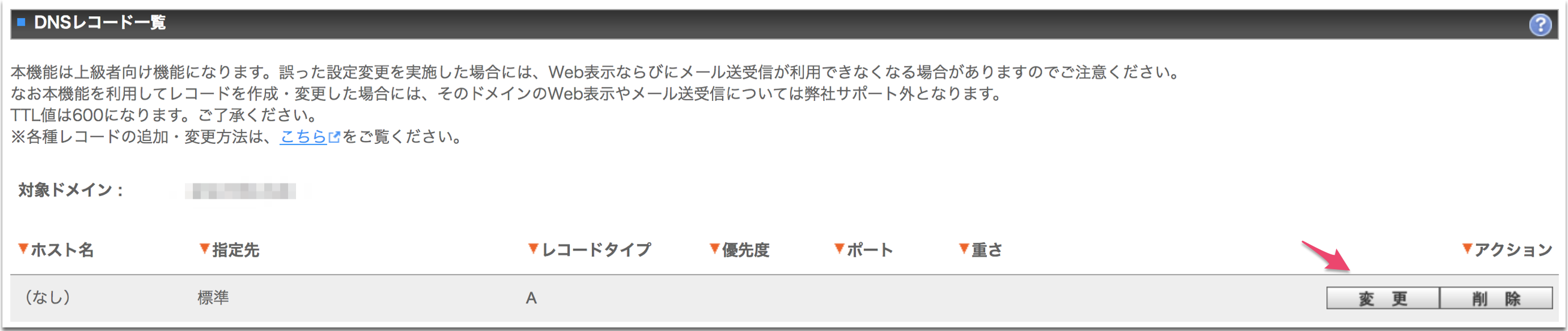
・レコードタイプをCNAMEに変更、指定先ホストにはcsvファイルのRecord Valueを入力します。(残り2件のCNAMEレコードも同じように設定しましょう)
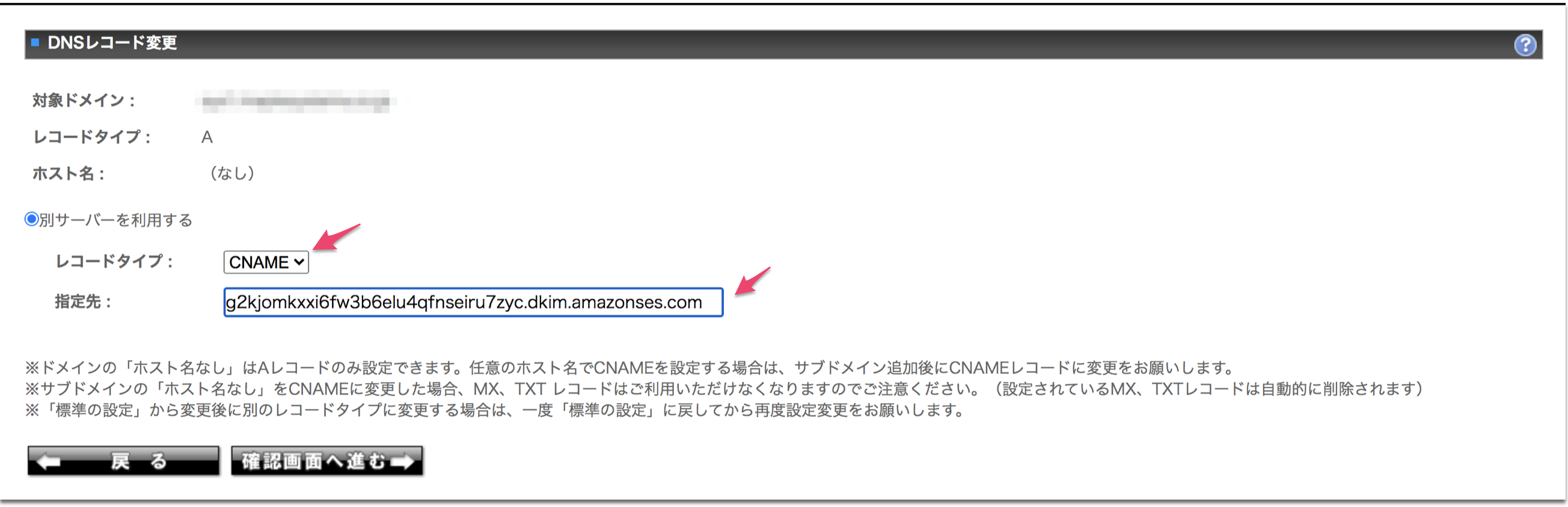
・MXレコードは一工夫なく設定できると思うので、対象ドメインのDNS設定から追加しましょう。
・しばらくすると(約二時間くらい)、statusがverifiedになるので、そしたらもろもろ設定完了です。

3、つまづいた点
つまずいた箇所のお話なんですが、2のDNSレコードを設定する方法で
「amazon ses お名前」みたいにググるとだいたいお名前.com NaviからDNSレコードを設定する方法が出てくるんですね。しかしドメインをすでにレンタルサーバーで運用してると、お名前.com NaviにDNSレコードを追加して全然statusがverifiedになってくれませんでした。
レンタルサーバー使ってる場合は、レンタルサーバーのコントロールパネルからDNS設定しないとダメということでした。
おわり
普段からサーバーの設定をやってる方からしたら稚拙な内容かもしれませんが、
誰かの助けになればなと思います。
最後まで読んでいただきありがとうごいました。
なにか指摘がありましたら、コメントにお願いします。